الخطوة 01باستخدام إطار ، قم بتعليق شاشتك الخضراء بحيث تغطي الخلفية كامل لقطتك. تحقق من التجاعيد والتمزقات وتأكد من أنها مسطحة قدر الإمكان.
ما هو Chroma Keying وكيف تعمل الشاشات الخضراء؟

يعد Chroma Keying ، المعروف أيضًا باسم تكويناتchroma ، تأثيرًا مرئيًا وطريقة ما بعد الإنتاج للجمع بين صورتين أو عدة فيديوهات اعتمادًا على اللون (نطاق الكروما( تم استخدام هذه التقنية لإزالة خلفية من أصل الصورة أو الفيديو في مختلف المجالات، بما في ذلك نشرة الأخبار والأفلام وألعاب الفيديو.
الجزء 1. ما هي الشاشة الخضراء و Chroma Keying؟
الشاشة الخضراء و chroma keying هما مصطلحان يستخدمان في كثير من الأحيان بالتبادل. إنها عملية دمج صورتين على أساس اللون من خلال وضع طبقات ، وتركيب ، وإدخال Photoshop Keying عليها، كل لون له نطاق كروما، وهذه هي الطريقة التي يتم بها إنشاء الاسم.
ما هو Keying؟ يشار إلى تقنية إزالة خلفية الشاشة الخضراء في مرحلة ما بعد الإنتاج باستخدام برنامج تحرير الفيديو على أنها Keying. ستكون خلفية الشاشة الخضراء شفافة تمامًا بعد الحصول على تأثيرات قفل الشاشة الخضراء. ثم يمكنك استخدام صورة أو مقطع فيديو مختلف لملء المنطقة الشفافة، الفكرة هي تحقيق أنظف صورة ممكن. يجب ألا تكون هناك عناصر رقمية على منتجك النهائي حيث تم وضع الشاشة الخضراء مسبقًا.
الجزء 2. كيف تعمل الشاشة الخضراء؟
الخطوة 02يعتقد العديد من المبتدئين أنه إذا كان موضوعهم به إضاءة كافية ، فستكون الشاشة الخضراء على ما يرام ؛ ومع ذلك ، يجب أن يكون لديك إعدادات إضاءة مختلفة لإضاءة شاشتك الخضراء، وإن حدث العكس قد تواجه مشاكل في نقاء الصورة مما سيصعب من عملية Keying Video .
الخطوة 03 افترض أن الهدف المراد تصويره أمام شاشة خضراء مباشرة. في هذه الحالة، من المرجح أن تنعكس الصبغة الخضراء عليه، مما يجعل الأمر أكثر صعوبة لمطابقة الإضاءة بين الهدف والخلفية بعد إخراج الفيديو.
الخطوة 04بعد اكتمال ضبط الشاشة الخضراء، يبدأ الجزء الأكثر سطحية: تسجيل التسلسل. إذا لم تقم بتصوير العديد من اللقطات، فلن تتمكن من الحصول على الفيديو الخام الذي تحتاجه في الفيلم.
الخطوة 05 الآن وبعد اكتمال الفيلم ، استخدم عملية قفل Photoshop chroma لإزالة الشاشة الخضراء.
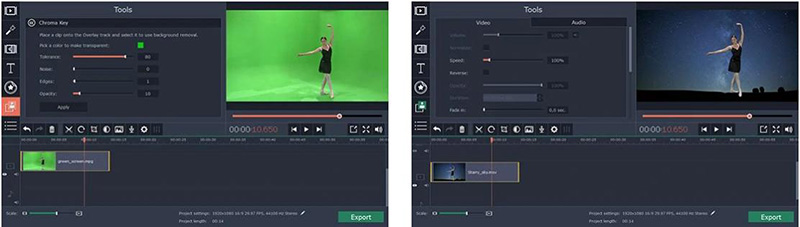
الجزء 3. كيف يعمل Chroma Keying؟
تكوين مفاتيح Chroma هو طريقة مؤثرات بصرية تتضمن التلاعب بالصورة التي تم الحصول عليها بكاميرا باستخدام تقنية الشاشة الخضراء، بما في ذلك برنامج مفتاح chroma. قد يمسح محررو الفيديو الخلفية من صورة ما عن طريق اختيار لون معين تلقائيًا في مرحلة ما بعد الإنتاج، قد تشمل أفلام الخلفية على رسوم متحركة ديناميكية، وقد تضع الخلفيات البديلة المؤدين في مشهد مختلف.
بالنسبة للمبتدئين، ستحتاج إلى لقطات للهدف المراد تصويره، هو لقطة في المقدمة. مطلوب أيضًا فيلم الخلفية، وهو الخلفية التي ستحل محل الشاشة الملونة.
يجب أن تكون الشاشة الملونة مضاءة بشكل موحد في جميع الأنحاء للتأكد من أنها بنفس اللون في كل مكان. قد تتضرر عملية Chroma Keying من الظلال الناتجة عن الإضاءة غير الكافية. كما أنه يولي اهتمامًا وثيقًا لإضاءة موضوع المقدمة.
من الضروري استخدام مجموعتين متميزتين من الأضواء ووضع الهدف بعيدًا بما يكفي عن الشاشة بحيث لا تتداخل إضاءة المقدمة مع الإضاءة الخلفية. عندما يضاء الهدف بشكل صحيح ، فقد حان الوقت لإضافة مشهد الخلفية الجديد ، ويتم تمييز لون الخلفية بشكل فعال.
الجزء 4. كيف يتم استخدام Chroma Keying في الفيديو؟
تأتي خلفيات Chroma ذات المفاتيح في مجموعة متنوعة، من الخيال إلى الأشياء اليومية العادية، إذا كان فيلمك يحتوي على بيئات غريبة، فيمكنك الآن تصوير الممثلين أمام خلفية شاشة خضراء واستبدالها في مرحلة ما بعد الإنتاج بخلفية ثابتة أو متحركة. لنفترض أنك ترغب في تصوير مشهد في سيارة متحركة. في هذه الحالة، يمكنك تسجيله أمام شاشة خضراء ثم استبداله بفيديو من مركبة أخرى باستخدام تقنية مفتاح chroma.
هناك أماكن أين يجب أن تستعمل الشاشة الخضراء فيها لحجب الأخطاء، لنفترض أنك تصور قطعة تاريخية في أحد شوارع المدينة الصاخبة. في هذه الحالة ، قد ترغب في استخدام الخلفيات أو الأعلام الخضراء الموضوعة بشكل استراتيجي لإخفاء الهياكل الحديثة. يمكنك تغيير صورتك الخلفية بعناية لتناسب احتياجات فيلمك.
إخراج الخلفية في برنامج Photoshop
خطوات مفتاح Photoshop
الخطوة 01قم بإنشاء نسخة من صورتك الأصلية التي تريد إزالة الخلفية منها، افتح Photoshop وافتح إحدى النسخ. حدد الطبقة التي اسمها " Background".
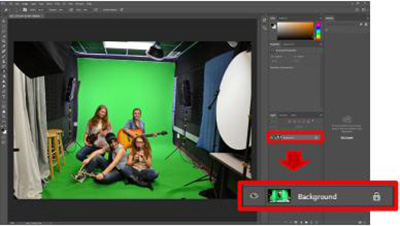
الخطوة 02 لإلغاء قفل الطبقة من أجل السماح بتحريرها، اختر موافق في مربع الحوار New Layer.
الخطوة 03 باستخدام أداة Crop ، قم بقص أي أدوات استوديو تظهر في الصورة. حدد الأمر Color Range ... من قائمة Select.
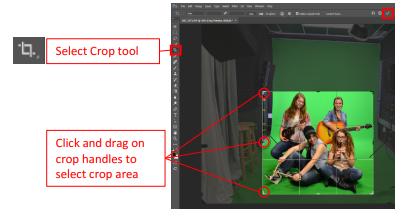
الخطوة 04 استمر في الضغط على المفتاح SHIFT أثناء النقر والسحب حول جميع المساحات الخضراء التي تريد إزالتها باستخدام أداة Eyedropper التي تظهر. انقر فوق " OK " عندما تكون راضيًا عن التحديد.
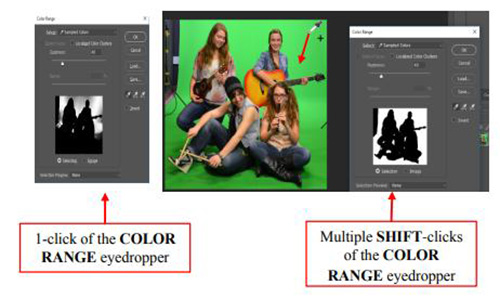
الخطوة 05 أثناء الضغط على مفتاح Shift ، اختر Select and Mask من قائمة Select . يمكنك استخدام أشرطة التمرير المختلفة لضبط نعومة حافة الفصل الخاص بك.
الخطوة 06 حدد Inverse مرة أخرى من قائمة Select. ومن أجل إزالة الخلفية، اضغط على مفتاح BACKSPACE، باستخدام أداة Eraser، احذف أي مكونات غير خضراء من صورتك عن طريق deselecting من قائمة Select.
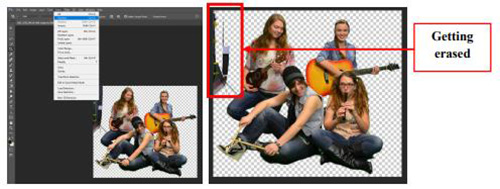
HitPaw Screen Recorder
يمكن لكل مستخدم الاستفادة من Hitpaw Screen Recorder . في أربع خطوات فقط ، يجعل HitPaw من السهل التقاط شاشتك. حدد وضع التسجيل ، ووفر وصول موقع الويب إلى الميكروفون الخاص بك ، واختر نافذة التسجيل ، وأوقف التسجيل في أي وقت تريده. أهم شيء هو أن الفيديو المسجل الخاص بك سيكون خاليًا من العلامات المائية بفضل هذا البرنامج. علاوة على ذلك، يحتوي هذا البرنامج سهل الاستخدام على العديد من ميزات تحرير الفيديو، مما يجعله أحد أفضل مسجلات الشاشة بدون علامة مائية.
مشاركة تسجيلات اللعبة على وسائل التواصل الاجتماعي
تتيح لك إمكانية تسريع الأجهزة إمكانية تسجيل ألعاب عالية الدقة على جهاز الكمبيوتر الخاص بك بأداء ممتاز. يمكنك أيضًا التقاط إدخالات لوحة المفاتيح ولقطات الشاشة في أي لحظة خلال التسجيل.
تسجيل وتدريس الفصول عبر الإنترنت
من الأهمية بمكان تسجيل الشاشة ومقطع فيديو picture-in-picture أثناء إعطاء درس عبر الإنترنت. كما أن وظائف التقاط ورسم مؤشر الماوس مفيدة لتسليط الضوء على مناطق معينة أو الإشارة إليها.
تسجيلات للتواصل أو الدروس في مكان العمل
إن تسجيل مقطع فيديو واحد ، بصوت أو بدون صوت ، لتوضيح المشكلة أو كيفية الاستمرار في أي شيء سيكون أسلوبًا ممتازًا لإبقاء الجميع على اطلاع دائم بالموقف.
استننتاج
لم تكن هناك أبدًا لحظة أفضل لتتعلم فيها تقنية chroma keying والسماح بتدفق عصائرك الإبداعية. يمكن الوصول إلى تأثيرات الشاشة الخضراء واستخدامها مباشرة، سواء كنت تريد أن تضع نفسك أمام خلفية ثابتة أو إنشاء فيديو خيال علمي. أيضًا، إذا كنت ستقوم بأي تحرير إضافي للفيديو، فاستخدم HitPaw Screen Recorder .سيساعدك البرنامج على تحسين الفيديو المسجل الخاص بك. قد يتم قطع الفيديو المسجل الخاص بك أو اقتصاصه أو تغيير حجمه أو إبطائه أو تسريعه أو تعديله أو تدويره للحصول على تسجيلات أكثر احترافية.






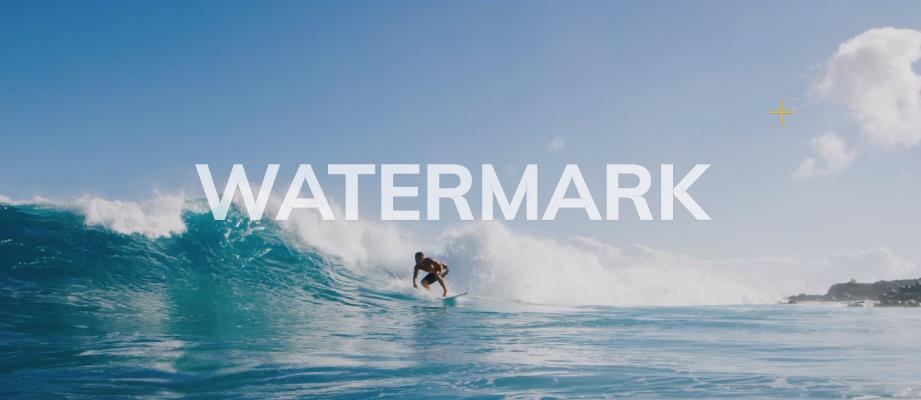
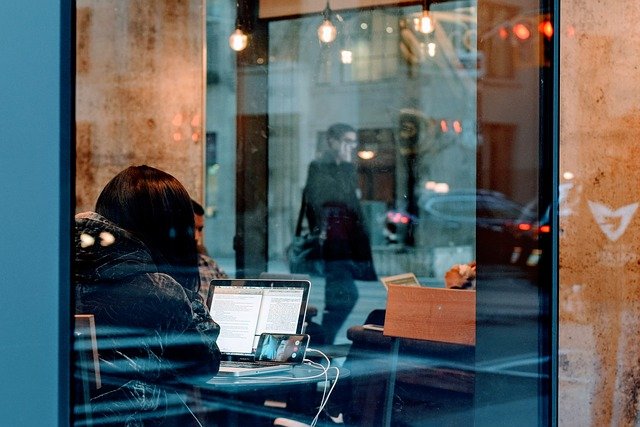


انضم إلى المناقشة وشارك بصوتك هنا
اترك تعليقا
قم بإنشاء تعليقك على مقالات HitPaw